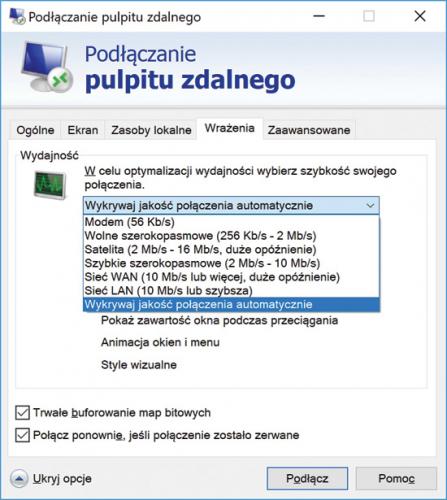Serwis na odległość

Kliknij kategorię Komputery i kontakty z lewej strony okna. Wybierz łącze Utwórz konto. Uzupełnij pola z adresem e-mail i hasłem do konta. Przejdź dalej. Zdefiniuj hasło chroniące lokalny komputer i kliknij Zakończ. Odbierz pocztę elektroniczną i potwierdź rejestrację.

Uruchom TeamViewera na zdalnym komputerze i kliknij łącze Przypisz urządzenie do konta. Podaj adres e-mail konta oraz hasło do serwisu. Kliknij OK. W ten sposób komputer znajdzie się na liście kontaktów.
Zdalne połączenie wymaga podania adresu IP lub nazwy komputera, na którym uruchomiony jest moduł serwera. Aby sprawdzić ten adres, kliknij na zdalnym komputerze menu startowe, wpisz polecenie cmd i wciśnij Enter. Użyj komendy ipconfig. Adres IP odczytasz w linii IPv4 Address. Jeżeli chcesz sprawdzić nazwę komputera, kliknij prawym przyciskiem myszy ikonę Ten komputer i wybierz Właściwości. Nazwa komputera widoczna jest w linii Nazwa komputera.
Jeżeli twoja sieć lokalna oddzielona jest od innych komputerów (innej sieci lokalnej, internetu) routerem, a chcesz skorzystać z Szybkiej pomocy lub Pulpitu zdalnego, musisz w routerze czy firewallu odblokować odpowiednie porty. W przeciwnym razie nie uzyskasz połączenia, Domyślnym portem, z którego korzysta usługa Pulpitu zdalnego i Szybkiej pomocy, jest port 3389.
Zdalne połączenie wymaga wydajnego łącza. Jeżeli jest ono zbyt wolne, praca może być mało komfortowa. Aby zmniejszyć ilość przesyłanych danych i tym samym przyspieszyć działanie programu, możesz zmodyfikować niektóre ustawienia. Przed nawiązaniem połączenia kliknij Pokaż opcje. Przejdź na kartę Wrażenia i zamiast opcji Wykrywaj jakość połączenia automatycznie ustaw ręcznie szybkość transmisji, jaką zapewnia twoja sieć. Możesz teraz wyłączyć przesyłanie kompozycji pulpitu, tła czy animacji.